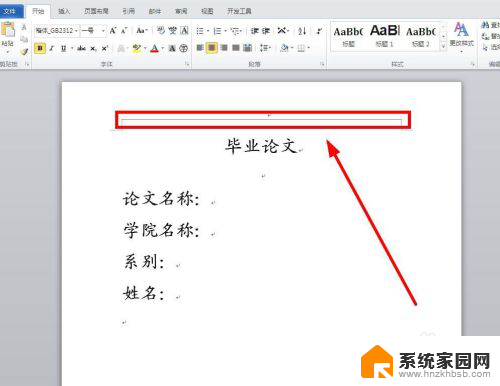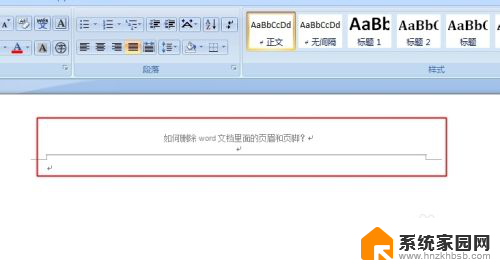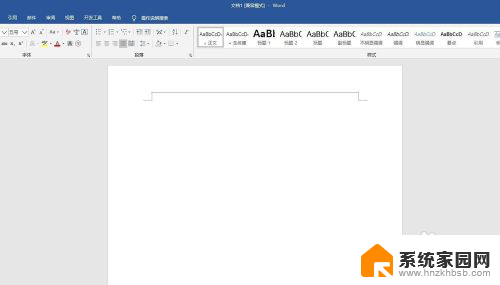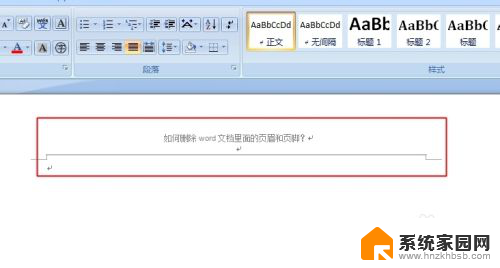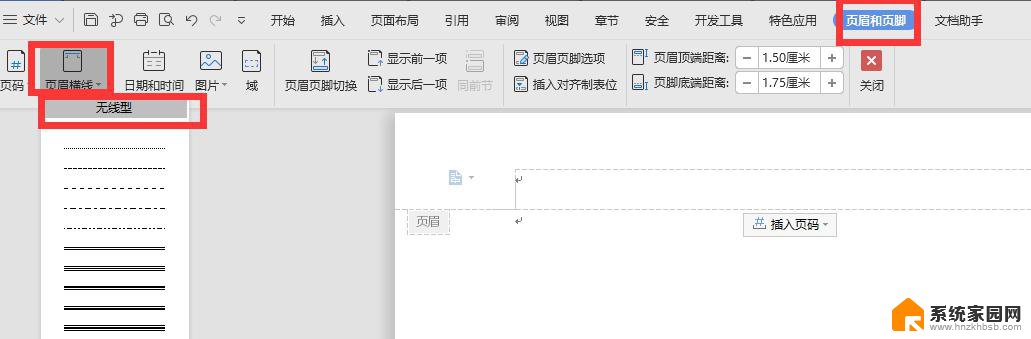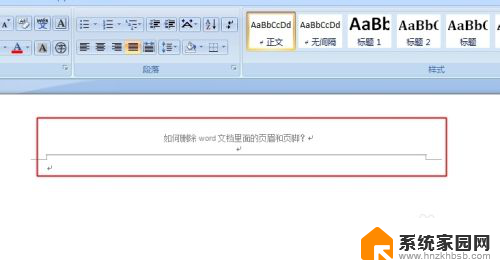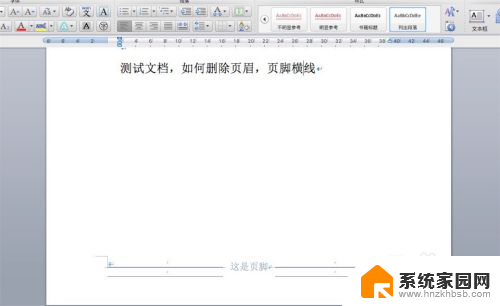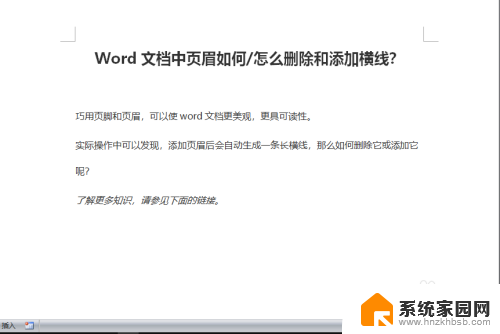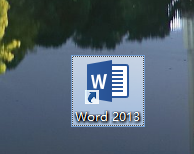怎样去掉页眉页脚的横线 如何在Word中删除页眉页脚的横线
更新时间:2024-05-07 13:44:15作者:yang
在使用Word进行编辑文档时,有时候我们会发现页面的页眉或页脚上出现了一条横线,这样的情况会影响文档的整体美观,那么如何去掉这些不必要的横线呢?在Word中,我们可以通过简单的操作来删除页眉页脚上的横线,让文档更加清晰和整洁。接下来我们就来了解一下具体的操作步骤。
方法如下:
1.打开文档,
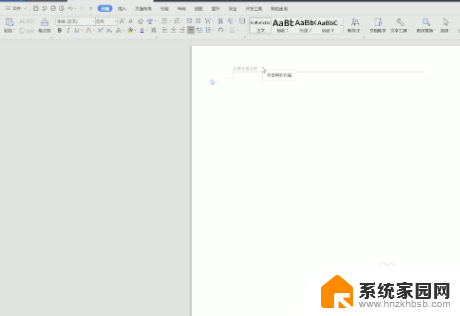
2.双击页眉进入编辑模式并选中文字;
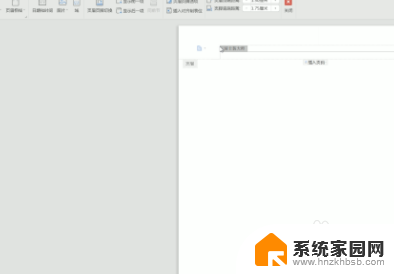
3.切换到开始菜单栏,点击下框线。选择无框线;
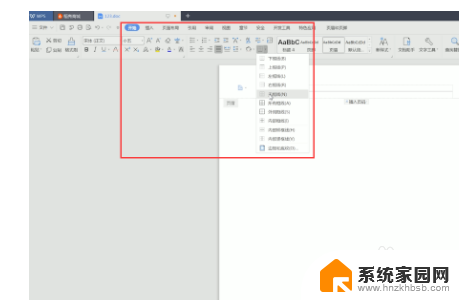
4.即可看到横线被删除了,用同样的方法删除页脚横线即可;
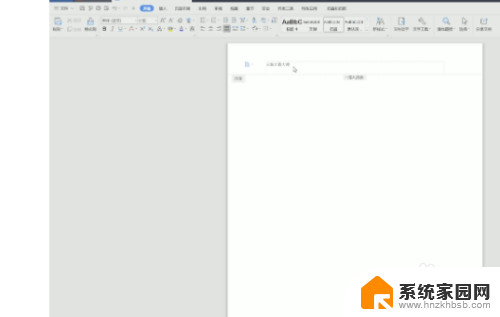
5.方法二 打开文档,
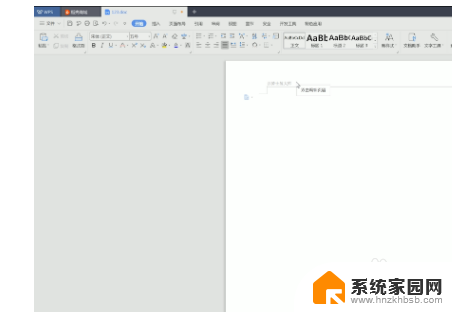
6.双击页眉进入编辑模式并选中文字;
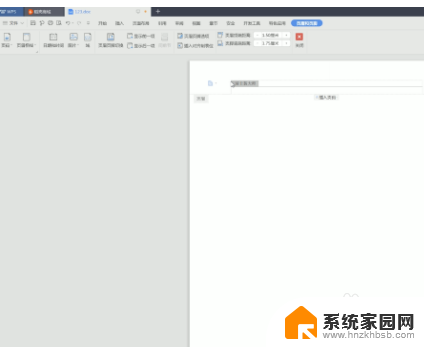
7.切换到开始菜单栏,点击清除格式图标;
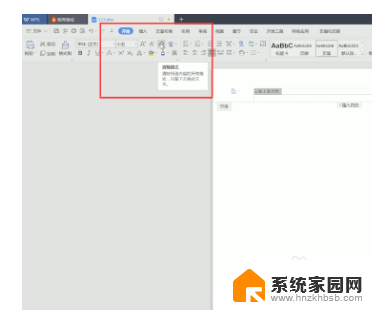
8.就可以删除页眉横线了,用同样的方法删除页脚横线就可以了;
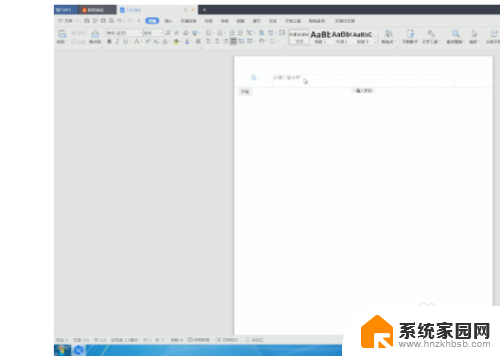
以上是如何去除页眉页脚的横线的全部内容,如果您遇到这种情况,可以按照以上方法解决,希望能对大家有所帮助。